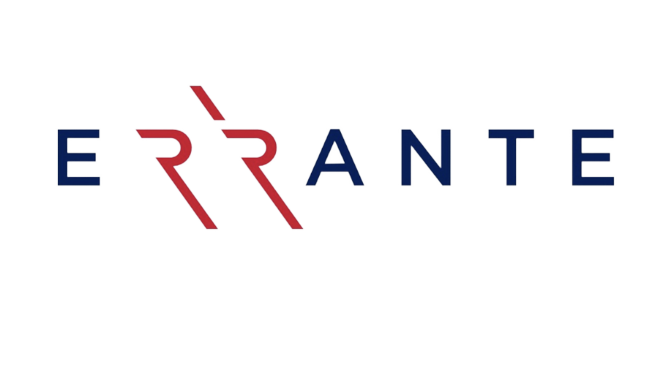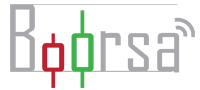متاتریدر، پلتفرم معاملاتی محبوب و پرکاربرد، ابزاری اساسی برای اتصال به بازارهای مالی است که اغلب بروکرها از آن بهره میبرند. این پلتفرم با ارائه ابزارها و قابلیتهای فراوان، تجربه معاملاتی کاربران را بهبود میبخشد. متاتریدر امکان دسترسی به نمودارهای پیشرفته، انواع اندیکاتورها و ابزارهای تحلیل تکنیکال را فراهم میکند.
همچنین، قابلیت اجرای معاملات خودکار از طریق اکسپرت ادوایزرها (EA) و امکان کپیتریدینگ، از دیگر مزایای مهم این پلتفرم است که آن را به گزینهای ایدهآل برای آموزش بازار فارکس و شروع فعالیت معاملهگران مبتدی و حرفهای تبدیل کرده است. با توجه به محبوبیت و مزایای بیشمار این پلتفرم، آموزش اتصال بروکر به متاتریدر برای هر معاملهگری که قصد ورود به بازار فارکس را دارد، ضروری است.
در ادامه، به صورت جامع و گامبهگام نحوه اتصال بروکر به متاتریدر 4 و 5 در گوشی و موبایل را به شما توضیح خواهیمم داد تا به راحتی بتوانید معاملات خود را آغاز کنید.
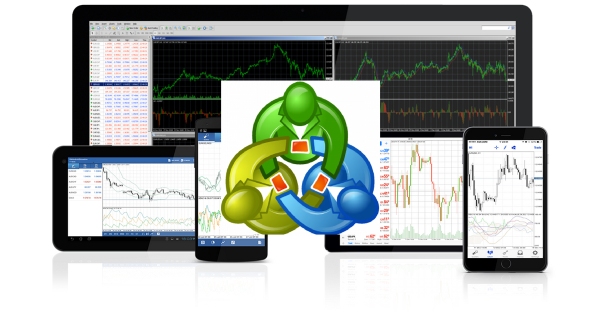
آموزش اتصال بروکر به متاتریدر 4 و 5 در کامپیوتر؛ فقط در چند دقیقه
برای شروع فعالیت در بازارهای مالی، ابتدا باید بروکر مناسبی را انتخاب کنید، در آن ثبت نام کرده و وارد پنل کاربری خود شوید. اگر هنوز بروکری انتخاب نکردهاید، توصیه میکنیم به صفحه انتخاب بروکر ما مراجعه کنید تا بتوانید گزینههای معتبر را مقایسه و بهترین بروکر را متناسب با نیازهای خود برای شروع معاملات بیابید.
پس از انتخاب و ثبتنام در بروکر، نوبت به دانلود متاتریدر میرسد. در این مقاله، ما بروکر آمارکتس را به عنوان نمونه انتخاب کردهایم تا نحوه اتصال متاتریدر به بروکر آمارکتس را به صورت گام به گام توضیح دهیم. لازم به ذکر است کلیت مراحل اتصال بروکر به متاتریدر 4 و 5 در اکثر بروکرها یکسان است و میتوانید این آموزش را برای بروکر خود نیز استفاده کنید.
برای دانلود متاتریدر، کافیست وارد پنل کاربری خود در آمارکتس شده و از پایین صفحه، گزینه "MetaTrader 4" یا "MetaTrader 5" را برای سیستم عامل ویندوز انتخاب کنید. این بخش همان جایی است که نرمافزار متاتریدر را برای آغاز معاملات خود دانلود خواهید کرد.
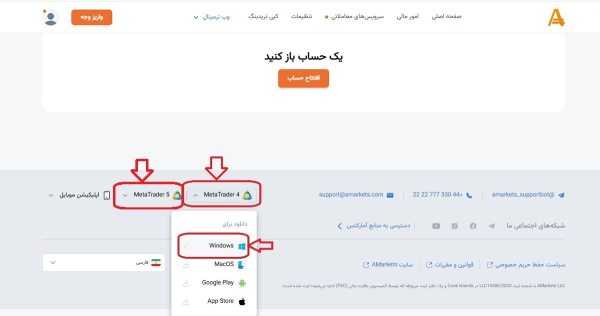
سپس در بخش ویندوز، گزینه MetaTrader 4 و یا Metatrader 5 را انتخاب کنید.
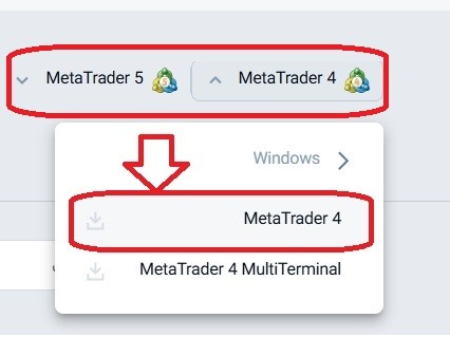
نکته مهم:
مراحل دانلود متاتریدر و یا سایر گزینهها مانند افتتاح حساب و ... در دیگر بروکرها هم بسیار مشابه است. کافیه در پنل کاربری خود، به بخش "پلتفرمهای معاملاتی" ، "متاتریدر"، "افتتاح حساب"، تنظیمات یا عناوین دیگر در منوی پنل کاربری خود در بروکر مربوطه مراجعه کنید تا به راحتی به بخشهای مختلف دسترسی داشته باشید.
حالا که فایل متاتریدر را دانلود کردید، کافیست مانند هر نرمافزار دیگری، آن را روی ویندوز خود نصب کنید. پس از اجرای اولیه متاتریدر، کمی صبر کنید تا سرورهای لازم دانلود شوند. سپس، روی دکمه"Next" کلیک کنید تا به مرحله بعدی بروید:
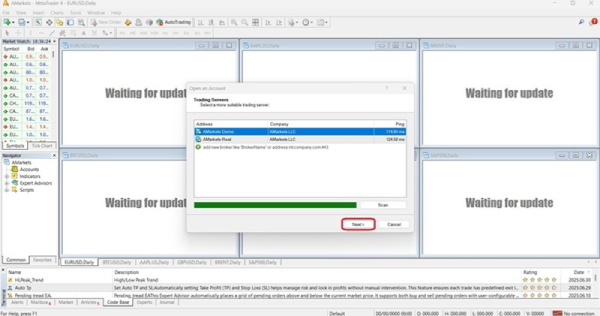
در این گام، شما باید نوع حساب خود را برای ورود یا ایجاد حساب جدید انتخاب کنید. سه گزینه پیش رو دارید:
گزینه 1: لاگین به حساب از پیش ساخته شده
اگر قبلاً در بروکر خود حساب معاملاتی ایجاد کردهاید، این گزینه را انتخاب کنید تا با اطلاعات حسابتان وارد متاتریدر شوید.
گزینه 2: افتتاح حساب دموی جدید
برای تمرین و آشنایی با محیط متاتریدر و استراتژیهای معاملاتی بدون ریسک مالی، میتوانید یک حساب دمو (آزمایشی) جدید ایجاد کنید.
گزینه 3: افتتاح حساب حقیقی جدید
این گزینه برای ایجاد حساب واقعی معاملاتی است. اما توصیه میشود که حساب حقیقی را مستقیماً از طریق پنل کاربری بروکر خود افتتاح کنید، نه از داخل متاتریدر. این کار از بروز مشکلات احتمالی جلوگیری میکند و فرآیند ایمنتری دارد.
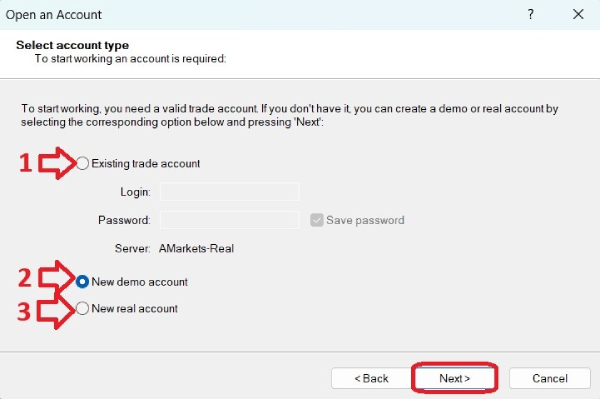
برای گزینه 1 نیاز است که یک حساب جدید معاملاتی را مستقیماً در پنل کاربری بروکر خود افتتاح کنیم. این روش، ایمنترین و مطمئنترین راه برای شروع معاملات شماست.
- از منوی موجود در پنل کاربری آمارکتس، به بخش "تنظیمات" بروید و گزینه "افتتاح حساب جدید" را انتخاب کنید. با این کار، یک حساب معاملاتی حقیقی برای شما ایجاد میشود. اگر هم میخواهید بدون ریسک معامله کردن را تمرین کنید، با انتخاب گزینه "حساب دموی جدید"، صاحب یک حساب آزمایشی میشوید.
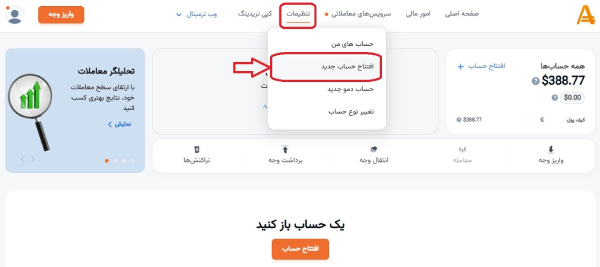
- پس از انتخاب نوع حساب معاملاتی متناسب با شرایط حساب تجاری خود، پلتفرم معاملاتی متاتریدر 4 یا 5، ارز حساب USD و لوریج دلخواهتان را تنظیم کنید. سپس روی گزینه افتتاح حساب کلیک کنید. امکان تنظیم لوریج حساب شما در آینده نیز وجود دارد:
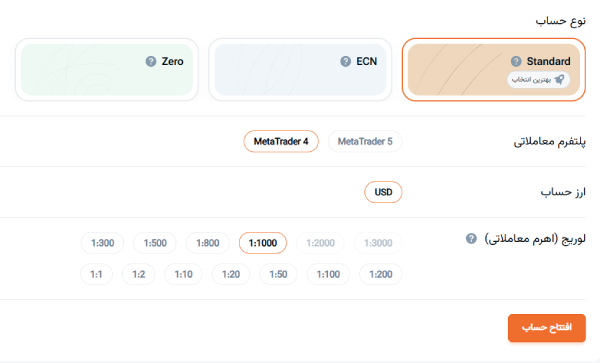
- در مرحله بعد، اطلاعات حساب معاملاتی شامل شماره حساب (نام کاربری)، رمز عبور و سرور به شما نمایش داده میشود و همچنین به ایمیل شما ارسال میگردد. لطفاً در حفظ و نگهداری این اطلاعات محرمانه کوشا باشید و آن را در اختیار هیچ شخص دیگری قرار ندهید:
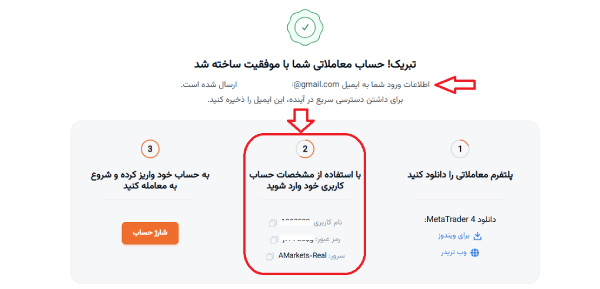
ایمیل دریافتی:
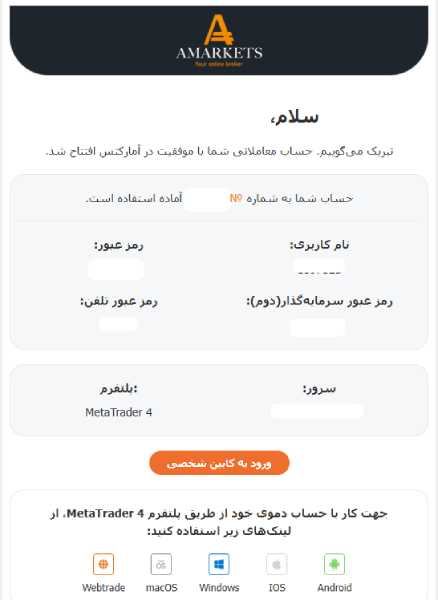
- رمز عبور سرمایهگذار (دوم) به شما این امکان را میدهد که به اشخاص ثالث، فقط دسترسی مشاهده معاملات خود را بدهید؛ بدون آنکه بتوانند هیچ معاملهای در حساب شما انجام دهند.
- در شرایطی که به پلتفرم معاملاتی خود دسترسی ندارید، رمز عبور تلفن برای اصلاح معاملات و برقراری ارتباط با کارگزاری مورد نیاز است.
- حالا به متاتریدر برگردید و اطلاعات حساب خود را در متاتریدر وارد کنید و روی Finish کلیک کنید تا حساب شما به متاتریدر لاگین شود:
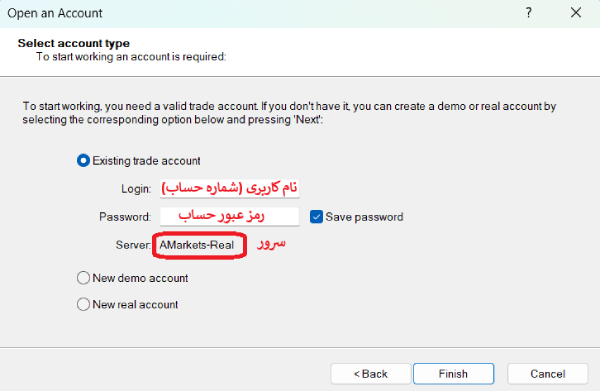
اگر این صفحه را بستهاید نگران نباشید میتوانید از منوی File گزینه Login to Trade Account را انتخاب کنید:
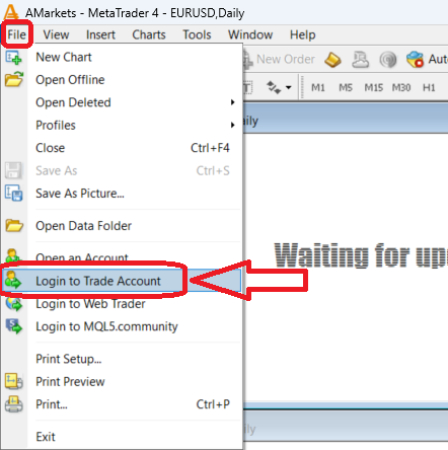
سپس اطلاعات حساب را در هر فیلد وارد کنید و روی لاگین کلیک کنید تا حساب شما به متاتریدر لاگین شود:
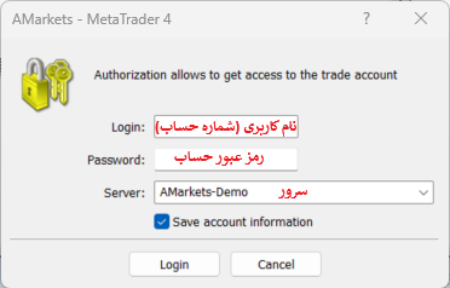
برای گزینه 2 که افتتاح حساب دمو بود، شما میتوانید هم از همان صفحه این گزینه را انتخاب کرده و با کلیک بر Next اقدام به افتتاح حساب دموی خود نمایید:
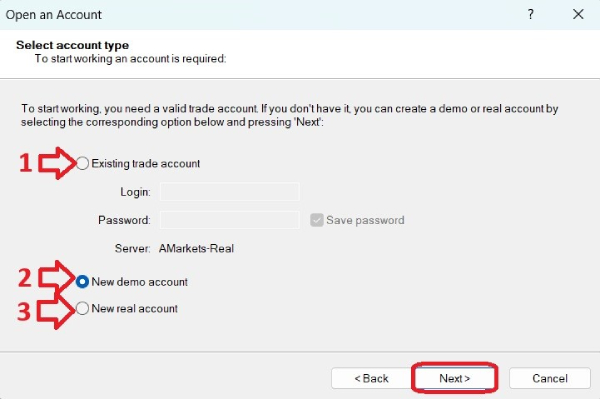
پس از کیک بر روی گزینه Next در این صفحه همانند تصویر زیر، نام و نام خانوادگی خود به لاتین، آدرس ایمیل، تلفن، میزان موجودی حساب دمو به دلار و لوریج حساب دمو را مشخص نمایید و در صورت تمایل به دریافت اخبار کنار گزینه پایین صفحه (I agree to subscribe to your newsletters) تیک بزنید و روی Next کلیک کنید:
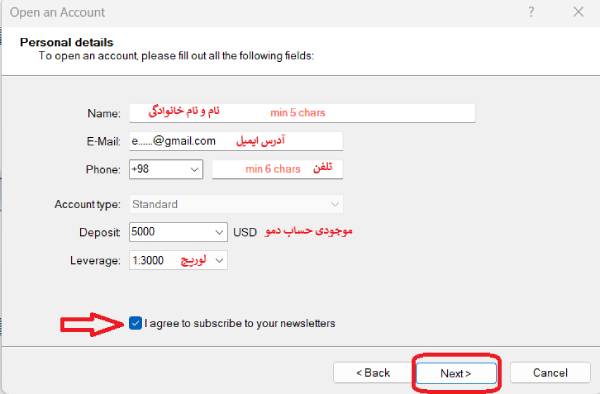
در این مرحله، اطلاعات حساب دمو برای لاگین کردن در اختیار شما قرار میگیرد، همانند حساب حقیقی اطلاعات را در متاتریدر، منوی File، گزینه Login to trade account وارد کنید تا به حساب لاگین شوید:
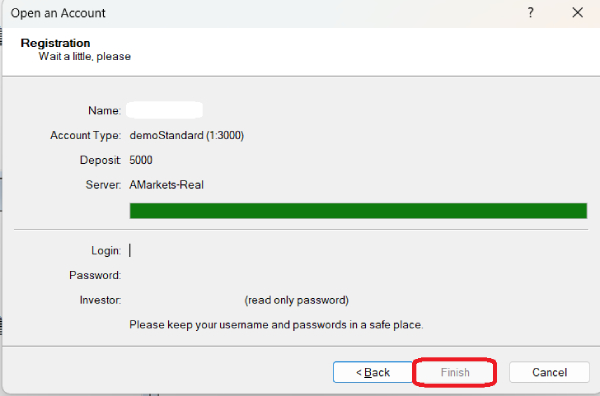
همچنین شما میتوانید از داخل پروفایل کاربری خود در بروکر آمارکتس (یا هر بروکر دیگر) نیز حساب دموی خود را افتتاح کنید، کافیست از منوی موجود در پنل کاربری، به گزینه تنظیمات مراجعه کنید و گزینه حساب دمو جدید را انتخاب کنید:
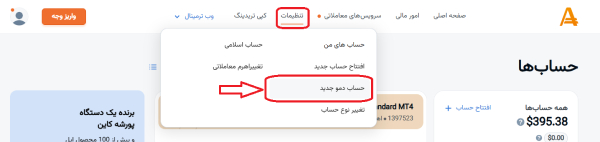
در این صفحه نیز همانند افتتاح حساب حقیقی، پس از انتخاب نوع حساب معاملاتی متناسب با شرایط حساب دموی خود، پلتفرم معاملاتی متاتریدر 4 یا 5، ارز حساب USD و لوریج دلخواهتان را تنظیم کنید. سپس روی گزینه افتتاح حساب کلیک کنید. امکان تنظیم لوریج حساب شما در آینده نیز وجود دارد:
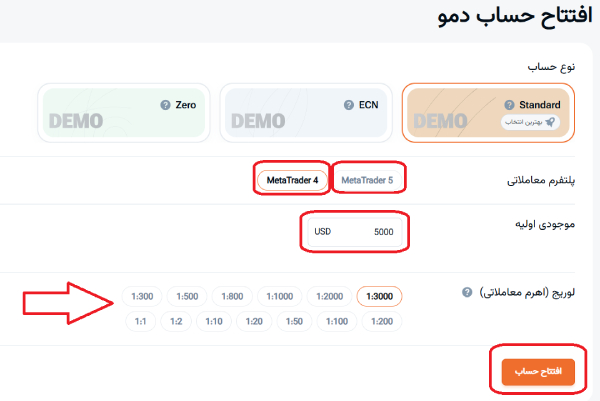
در این صفحه اطلاعات حساب دموی شما نمایش داده میشود، همچنین شما میتوانید از طریق ایمیل نیز به این اطلاعات دسترسی داشته باشید:
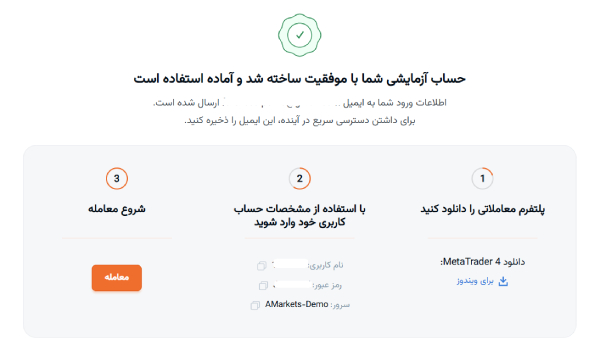
ایمیل دریافتی:
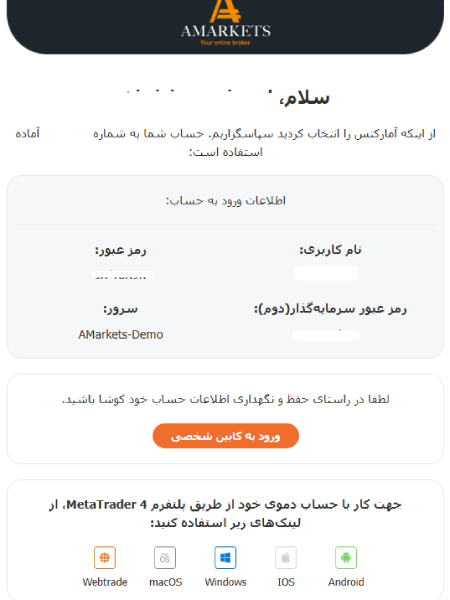
با همین اطلاعات میتوانید از داخل متاتریدر، از منو، گزینه File و سپس Login to trade account حساب خود را در متاتریدر لاگین کنید:
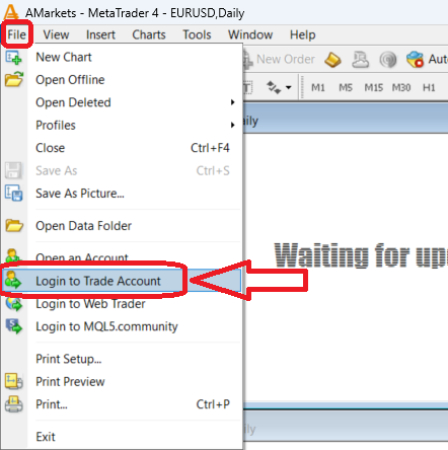
همانطور که مشاهده میکنید، حساب شما در متاتریدر لاگین شده و شماره حساب، موجودی و اتصال شما به سرور برقرار شده است:
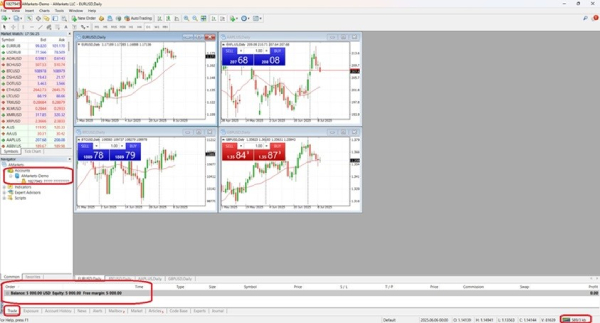
حتما دقت کنید که اگر قصد فعالیت در متاتریدر 4 را دارید، حتما پلتفرم معاملاتی حساب تجاری را متاتریدر 4 و اگر قصد فعالیت در متاتریدر 5 را دارید، پلتفرم معاملاتی حساب تجاری را متاتریدر 5 انتخاب کنید. اگر نمیدانید تفاوت متاتریدر 4 و 5 در چیست، میتوانید مقاله لینک شده را مطالعه کنید.
نحوه اتصال بروکر به متاتریدر در گوشی اندروید و آیفون (MT4/MT5)
تصور کنید دور از کامپیوترتان هستید و میخواهید وضعیت پوزیشنهای معاملاتی خود را در متاتریدر بررسی کنید. نگران نباشید! نحوه اتصال بروکر به متاتریدر در گوشی اندروید یا آیفون، کار بسیار آسانی است. در این بخش، به شما نحوه اتصال حساب معاملاتی به متاتریدر در تلفن همراه (نحوه اتصال متاتریدر به بروکر آمارکتس) را به صورت گام به گام آموزش میدهیم تا هر زمان که لازم بود، بازار را در دستان خود داشته باشید.
نحوه اتصال بروکر به متاتریدر 5 و یا 4 در گوشی اندروید (Android)
- برای شروع، ابتدا باید نرمافزار متاتریدر 4 (MT4) یا متاتریدر 5 (MT5) را دانلود و روی گوشی خود نصب کنید. سادهترین راه برای انجام این کار، مراجعه به پنل کاربری بروکر شماست.
به عنوان مثال، اگر با بروکر آمارکتس (AMarkets) کار میکنید، میتوانید لینک دانلود متاتریدر اندروید از Google Play را به راحتی در بخش پایینی پنل کاربری آمارکتس پیدا کنید. این روش تضمین میکند که شما نسخه صحیح و سازگار با بروکر خود را دریافت میکنید. اگر هم اطلاعاتی در مورد این بروکر ندارید میتوانید برای آشنایی با بروکر آمارکتس مقاله مرتبط را مطالعه نمایید.
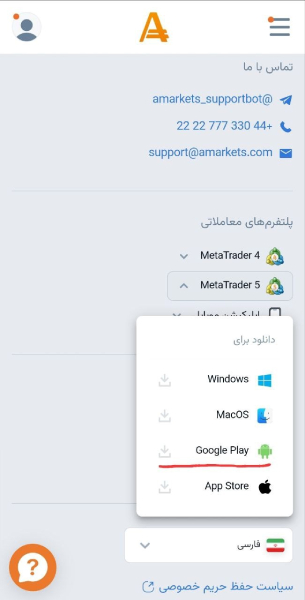
همچنین شما میتوانید از برنامه Google play در گوشی اندروید نیز MetaTrader 4 یا MetaTrader 5 را جستجو و نصب کنید.
- متاتریدر 4 یا 5 را روی گوشی خود نصب کنید، یعنی روی Install در صفحه مقابل کلیک کنید:
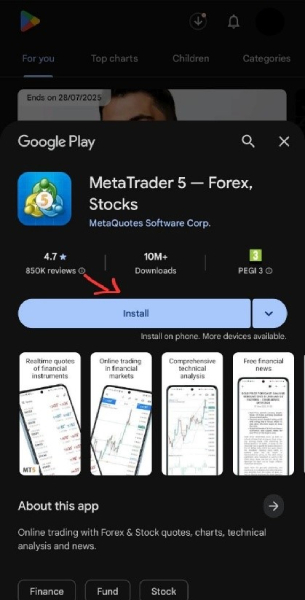
- روی گزینه Open کلیک کرده و با فشردن گزینه Accept با شرایط و قوانین معامله در متاتریدر موافقت کنید:
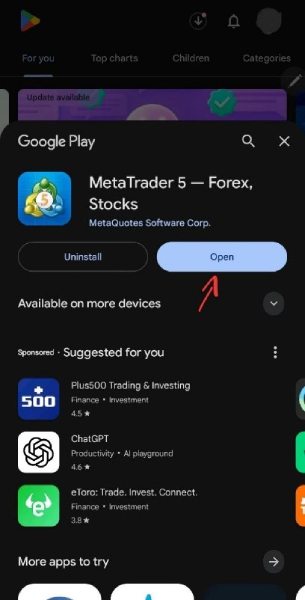
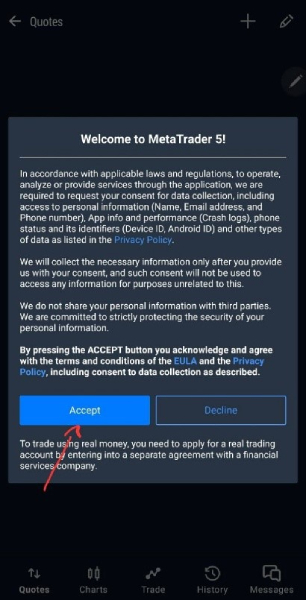
- صفحه Open a demo account را ببندید، چون در حال حاضر حساب تجاری دمو و حقیقی دارید و در این صفحه در بخش Find broker نام بروکر خود را با رعایت حروف کوچک و بزرگ یادداشت کنید و بروکر خود را انتخاب کنید:
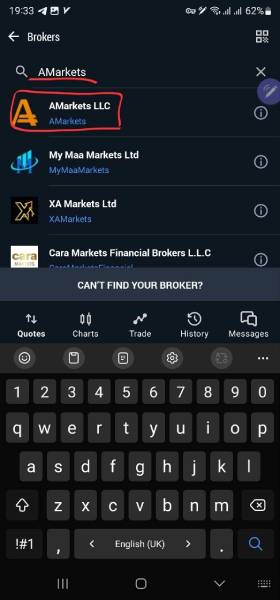
- در این صفحه گزینه Login to an existing account کلیک کنید و اطلاعات لاگین حساب خود را برای ورود وارد نمایید و لاگین را بزنید:
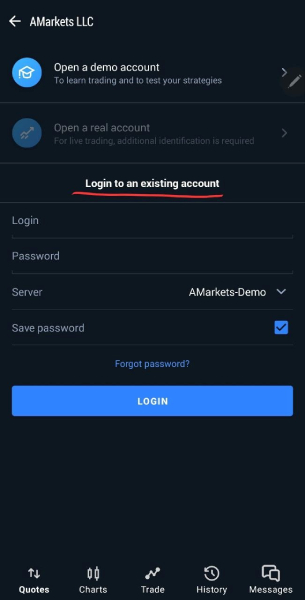
- شما به حساب خود لاگین یا متصل شدید:
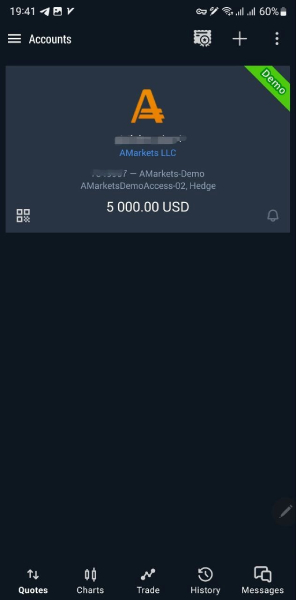
نحوه اتصال بروکر به MT4/MT5 در گوشی آیفون (IOS)
- روی لینک دانلود متاتریدر مخصوص IOS یعنی App Store از قسمت پایینی پنل کاربری آمارکتس کلیک کنید:
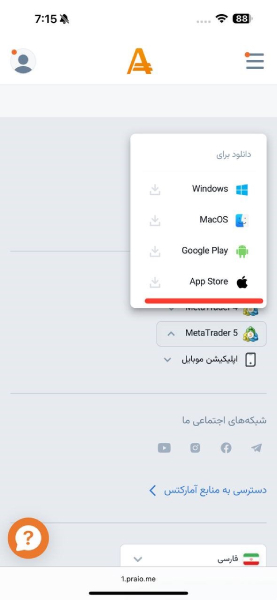
همچنین شما میتوانید از برنامه App Store در گوشی آیفون نیز MetaTrader 4 یا MetaTrader 5 را جستجو و نصب کنید.
- روی Get کلیک کنید تا برنامه روی گوشی شما نصب شود:
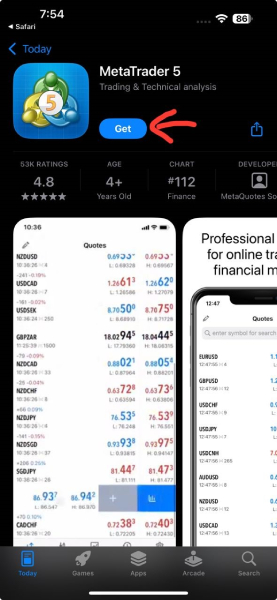
- با فشردن گزینه Open نرم افزار را باز کنید و با کلیک بر گزینه Accept با شرایط معامله در متاتریدر موافقت کنید:
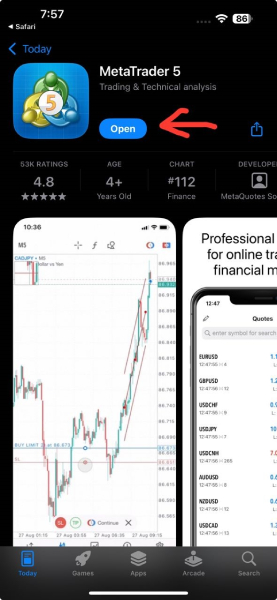
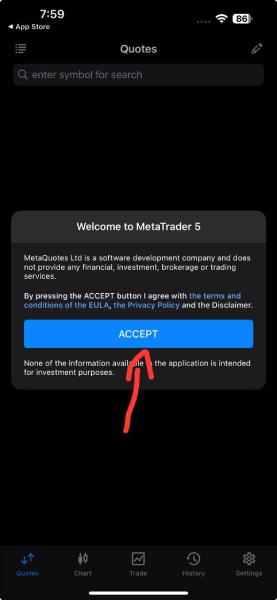
- صفحه افتتاح حساب دمو را ببندید، و در بخش Enter company or server name نام بروکر خود را با رعایت حروف کوچک و بزرگ یادداشت کنید و سپس بروکر را انتخاب نمایید:

- در اینجا از بخش USE EXISTING ACCOUNT، اطلاعات لاگین به حساب خود را وارد نموده و در حساب خود لاگین کنید:


کلام آخر
متاتریدر به عنوان یک پلتفرم ضروری برای معاملهگران، مجموعهای از ابزارها را ارائه میدهد که تجربه معاملاتی را بهبود میبخشد. چه یک معاملهگر مبتدی باشید و چه یک حرفهای، اتصال بروکر به متاتریدر 4 و 5 گامی اساسی برای ورود به بازار فارکس است. این راهنما به طور کامل شما را در این فرآیند همراهی کرده است، از انتخاب بروکر و دانلود نرمافزار گرفته تا ورود به سیستم در کامپیوتر و دستگاههای موبایل.
با دستورالعملهای دقیق در مورد نحوه اتصال بروکر به متاتریدر در گوشی و کامپیوتر، اکنون میتوانید معاملات خود را در هر زمان و مکانی مدیریت کنید. با پیروی از این مراحل، اتصالی بدون مشکل و امن را تضمین میکنید و زمینه را برای معاملات موفق فراهم میسازید. همین امروز اقدام کنید و از قدرت متاتریدر برای ارتقای مسیر معاملاتی خود بهره ببرید.
سوالات متداول
1. چرا باید متاتریدر (MT4/MT5) را از وبسایت بروکر دانلود کنم؟
توصیه میشود متاتریدر 4 یا متاتریدر 5 را مستقیماً از وبسایت بروکر خود دانلود کنید؛ زیرا این کار تضمین میکند که شما نسخه سازگار و بهینه شده پلتفرم را برای سرورهای آن بروکر دریافت میکنید. دانلود از منابع دیگر ممکن است منجر به مشکلات اتصال یا ناسازگاری شود.
2. اگر در لیست سرورهای متاتریدر، نام بروکر خود را پیدا نکردم، چکار کنم؟
اگر نام سرور بروکر شما در لیست کشویی متاتریدر نیست، معمولاً میتوانید آن را به صورت دستی وارد کنید. نام دقیق سرور خود را از ایمیل خوشآمدگویی بروکرتان یا بخش پشتیبانی وبسایت آنها پیدا کنید. برخی بروکرها چندین سرور دارند (مثلاً برای حسابهای دمو و واقعی)، پس از انتخاب سرور صحیح اطمینان حاصل کنید.
3. آیا میتوانم با یک حساب بروکر، هم در کامپیوتر و هم در گوشی به متاتریدر وصل شوم؟
بله، شما میتوانید با یک حساب معاملاتی و همان نام کاربری، رمز عبور و سرور، به طور همزمان در متاتریدر کامپیوتر و متاتریدر موبایل (اندروید یا آیفون) لاگین کنید. این ویژگی به شما امکان میدهد پوزیشنهای خود را از هر کجا مدیریت و نظارت کنید.
4. اطلاعات ورود به حساب (نام کاربری، رمز عبور، سرور) را از کجا پیدا کنم؟
معمولاً بروکر شما بلافاصله پس از افتتاح حساب معاملاتی، تمام اطلاعات ورود از جمله شماره حساب (نام کاربری)، رمز عبور اصلی و نام دقیق سرور را به ایمیل شما ارسال میکند. همیشه این ایمیل را برای دسترسی به جزئیات صحیح بررسی کنید.
5. در صورت عدم موفقیت در اتصال به متاتریدر، اولین قدم چیست؟
اگر در اتصال بروکر به متاتریدر 5 و یا 4 با مشکل مواجه شدید، ابتدا دوباره اطلاعات ورود (نام کاربری، رمز عبور و سرور) را با دقت بررسی کنید تا از صحت آنها مطمئن شوید. سپس، اتصال اینترنت خود را چک کنید. اگر مشکل ادامه داشت، بهترین راه حل این است که با پشتیبانی مشتریان بروکر خود تماس بگیرید. آنها میتوانند به سرعت مشکل را شناسایی و به شما در حل آن کمک کنند.